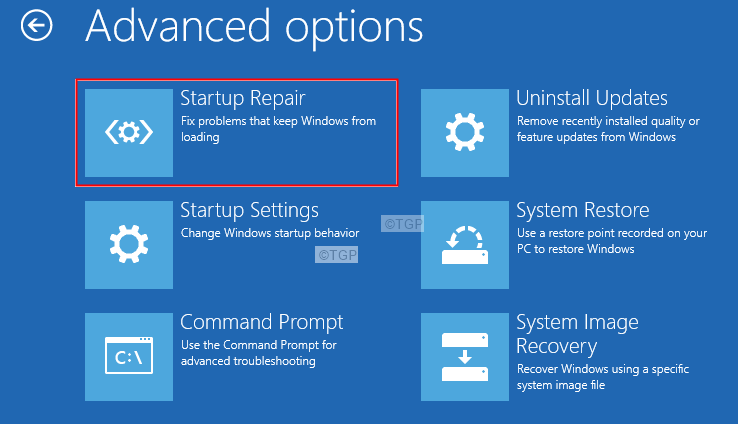Останнім часом багато користувачів повідомили про проблему з Outlook, де листи застрягли в папці "Вихідні".. Проблема не вирішується навіть після багатьох спроб надіслати електронний лист. Коли ви бачите цю проблему та перевіряєте папку "Вихідні", повідомлення застрягне там.
Можливі причини застрягання електронних листів у вихідній пошті Outlook:
РЕКЛАМА
- Вкладення в електронному листі перевищує обмеження розміру, що уповільнює процес надсилання.
- Проблеми з автентифікацією облікового запису Outlook на поштовому сервері
- Outlook або поштовий сервер не в мережі
- Неправильні налаштування надсилання/отримання в Outlook.
- Файли даних Outlook використовуються іншим програмним забезпеченням.
- Антивірусне програмне забезпечення сканує вихідні листи.
Якщо ця проблема турбує вас, і ви не можете надсилати електронні листи, прочитайте цю статтю. У цій статті ми перерахували деякі рішення, які можуть допомогти вам вирішити проблему з повідомленнями Outlook, що застрягли в папці вихідних.
Зміст
Обхідні шляхи
1. Перевірте швидкість вашого інтернет-з'єднання. Повільне з’єднання сповільнює роботу Outlook під час надсилання електронних листів із великими вкладеннями.
2. Спробуйте надіслати лист повторно, перейшовши на сторінку Відправити/отримати табл. Натисніть на Надіслати все.
3. Перевірте, чи подали заявку будь-які затримки для надсилання повідомлень у налаштуваннях вашої пошти.
- Йти до Файл –> Параметри.
- Виберіть Розширений табл.
- Знайдіть Відправити і отримати розділ. Тут переконайтеся, що варіант Надішліть негайно після підключення є перевірено.

4. Якщо ви бачите повідомлення про помилку під час спроби виконати операцію надсилання, це означає, що виникла проблема у зв’язку між Outlook і сервером вихідної пошти.
5. Перевірте, чи порт, який використовується для сервера вихідної пошти, заблокований вашим провайдером.
Виправлення 1 – Змініть стан підключення в Outlook
1. В нижній правий кут у вікні Outlook подивіться, що видно. Якщо ви можете побачити Підключено або Підключенодо Microsoft Exchange, то проблема не є результатом статусу сервера.
РЕКЛАМА

2. Якщо ви бачите Робота в автономному режимі, потім виберіть Відправити/отримати табл.

3. Тут натисніть на Робота в автономному режимі кнопка в вподобання розділ. Це вимкне параметр роботи в автономному режимі, що означає, що ви будете підключені до мережі.

4. Тепер спробуйте надіслати лист знову.
5. Якщо ви бачите а Відключено держава, то перевірити інтернет підключення.
Виправлення 2 – Очистіть застряглий електронний лист
Найімовірнішою причиною застрягання електронних листів у папці "Вихідні" є великі вкладення в листі.
1. Відкрийте Outlook.
2. Виберіть Відправити/отримати табл.
3. Натисніть на Робота в автономному режимі щоб увімкнути параметр, який, у свою чергу, припиняє надсилання електронних листів.
РЕКЛАМА

4. Перейдіть до свого Вихідні на панелі навігації.
5. Тут можна і те, і інше видалити поштою або спробуйте зміна вкладення.
- Клацніть правою кнопкою миші на пошту у папці "Вихідні" та виберіть Видалити.

- Перемістіть застрягла електронна пошта до Чернетки папку. Клацніть правою кнопкою миші на пошту та виберіть варіант Перемістити –> Інша папка…

В Перемістити предмети вікно, виберіть Чернетки папку і натисніть на гаразд щоб перемістити пошту.

Відкрийте лист у папці Чернетки, видаліть (натисніть на внизстрілка поруч із вкладенням і виберіть потрібний параметр Видалити вкладення), змініть розмір та знову прикріпіть вкладений файл, перш ніж спробувати його надіслати.

РЕКЛАМА
Примітка: Якщо ви бачите помилку, яка говорить Outlook передає повідомленняпотім закрийте Outlook.
Якщо Outlook не закривається, відкрийте Диспетчер завдань(Ctrl + Shift + Esc) і закінчити Outloox.exe процес тут. Перезапустіть Outlook, а потім виконайте Кроки 4 і 5 знову.
6. Після видалення вкладення перейдіть до Відправити/отримати вкладку та вимкнути Робота в автономному режимі щоб перезапустити з'єднання.

Дякую, що прочитали.
Сподіваємося, що ці виправлення були корисними, щоб допомогти вам вирішити проблему з повідомленнями Outlook, які застрягли в папці вихідних. Прокоментуйте та повідомте нам, яке виправлення спрацювало у вашому випадку.